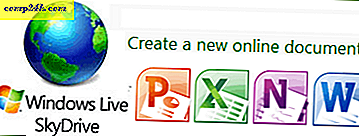A Chrome alkalmazások beillesztése a Unity Launcherhez
 Korábban a grooveDexter megmutatta, hogyan kell weboldalakat a Windows tálcájához használni a Chrome használatával. Ez a funkció az Ubuntu 11.04 Natty Narwhal Linux Ubuntu Linux változatában létezik, de az új Unity asztali környezet miatt van egy további lépés is. Az általános folyamat hasonló ahhoz, hogy dokumentumindító gombokat ad hozzá az Unity indítóhoz. Megmutatom, hogyan lépésről-lépésre.
Korábban a grooveDexter megmutatta, hogyan kell weboldalakat a Windows tálcájához használni a Chrome használatával. Ez a funkció az Ubuntu 11.04 Natty Narwhal Linux Ubuntu Linux változatában létezik, de az új Unity asztali környezet miatt van egy további lépés is. Az általános folyamat hasonló ahhoz, hogy dokumentumindító gombokat ad hozzá az Unity indítóhoz. Megmutatom, hogyan lépésről-lépésre.
1. lépés
Keresse meg azt a webhelyet, amelyet szeretne egy app alkalmazásként használni. Ebben a példában a Google Dokumentumokat fogom használni. ( Mert nézzünk szembe velünk - nagy erőfeszítéssel, mint a LibreOffice, a Dokumentumok egyszerűen kevésbé viccesek. )

2. lépés
Kattintson a jobb felső sarokban található Csavarkulcs ikonra, és válassza az Eszközök> Alkalmazásbillentyűk létrehozása ... parancsot.

3. lépés
Az Alkalmazásjavaslatok létrehozása párbeszédpanelen ellenőrizze az asztalt, és kattintson a Létrehozás gombra .

4. lépés
Menjen az asztalhoz, és indítsa el az új Google Dokumentumok alkalmazás parancsikonját kettős kattintással .

5. lépés
Kattintson a jobb gombbal a Google Dokumentumok parancsikonra, majd kattintson a Keep in Launcher parancsra .

Mostantól a Google Dokumentumok alkalmazás az Unity-indítóban marad. Amikor elindítja, egy különleges Chrome-ablakban nyílik meg, anélkül, hogy a csúcson felesleges dolog lenne. Ezenkívül független lesz más Chrome-ablakoktól is.

Megjegyzendő, hogy ha törli az alkalmazás parancsikonját az asztalról, az eltűnik az Unity indítóból is. Ha a rendetlenség hibázik, akkor hozzon létre egy mappát az összes parancsikonhoz, és tartsa be őket. Győződjön meg róla, hogy áthelyezi azokat a mappába, mielőtt hozzáadná azokat az Unity-indítóhoz.